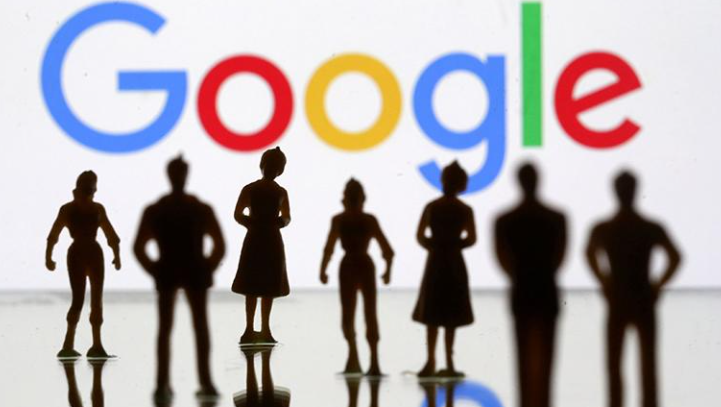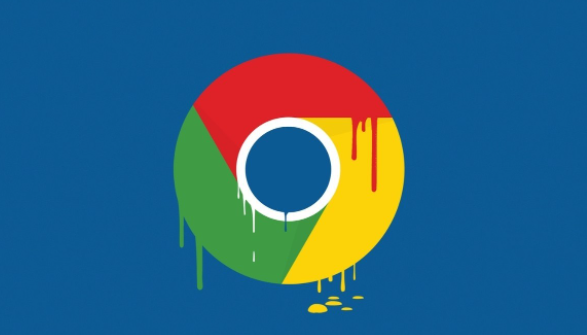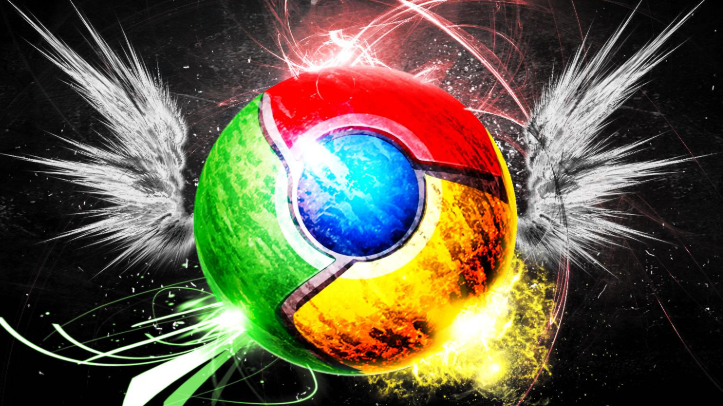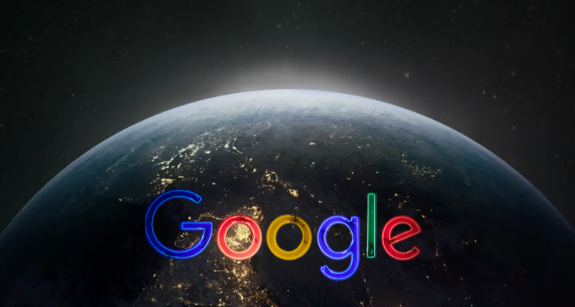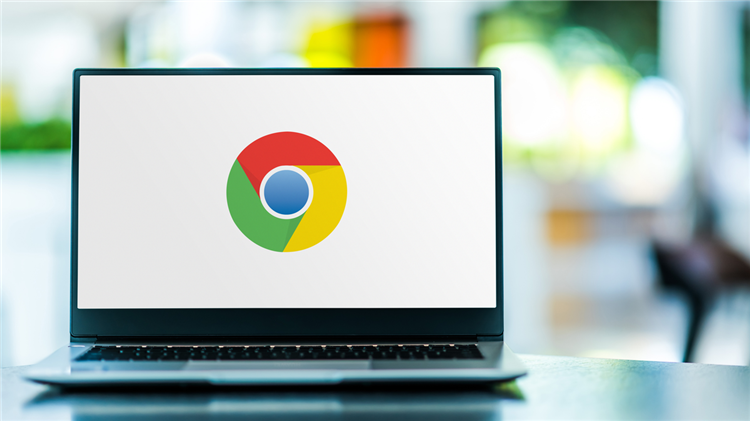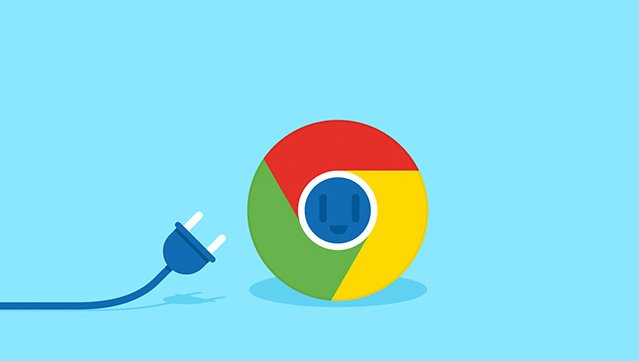以下是谷歌浏览器下载安装后设置隐私选项的方法:
一、基础隐私设置
1. 进入设置页面:点击浏览器右上角的三个点图标(菜单按钮)选择“设置”。在左侧菜单栏中找到并点击“隐私与安全”选项。
2. 清除浏览数据:在“隐私与安全”页面中找到“清除浏览数据”部分。点击“高级”链接可选择删除特定时间范围内的浏览历史、下载记录、缓存图片和文件、Cookie及其他网站数据以及密码等敏感信息。建议定期清理避免数据积累。
3. 关闭自动填充功能:若不需要浏览器保存表单信息可关闭“自动填充”功能。在“设置”→“自动填充”中取消勾选“提供用于填写表单的选项”并清除已保存的地址和信用卡信息。
二、Cookie与站点数据管理
1. 阻止第三方Cookie:在“隐私与安全”页面中找到“Cookies和其他网站数据”部分。勾选“阻止第三方cookie”选项可防止广告商通过第三方Cookie跟踪你的浏览习惯。
2. 设置Cookie例外规则:若需为特定网站启用Cookie可点击“阻止第三方cookie”下方的“添加”按钮输入网站地址并选择“允许”。例如为信任的银行网站添加例外规则。
3. 清理Cookie缓存:定期点击“清除”按钮删除所有Cookie和站点数据。此操作不会影响已登录的账号状态但会退出所有网站。
三、位置信息与权限控制
1. 禁用位置授权:在“隐私与安全”页面中找到“位置”部分。取消勾选“询问是否发送位置信息”或选择“永不”以完全禁止网站获取地理位置信息。
2. 管理摄像头与麦克风权限:点击“设置”→“隐私与安全”→“网站设置”→“摄像头”或“麦克风”。可按站点管理权限或直接关闭全局访问。建议仅对信任的网站(如视频通话应用)开放权限。
3. 限制广告追踪:在“隐私与安全”页面中发送“Do Not Track”请求(即“发送‘禁止跟踪’请求”选项)。此操作可向网站表明你不希望被广告网络追踪。
四、高级隐私保护
1. 启用隐身模式:点击右上角的三个点图标选择“新建隐身窗口”(快捷键Ctrl+Shift+N)。此模式下浏览记录、Cookie和缓存文件不会被保存关闭窗口后自动清除。适合处理敏感信息或临时查看私密内容。
2. 使用密码管理器:在“设置”→“密码”中启用“提供保存密码”功能。可手动添加或自动捕获密码并生成强密码组合。建议开启“要求使用Windows Hello进行身份验证”增强本地安全性。
3. 检查安全连接:确保地址栏显示“https://”前缀和锁状图标。若网站使用不安全连接可点击锁图标手动关闭连接。对于企业用户可配置“HTTPS Everywhere”扩展强制加密访问。